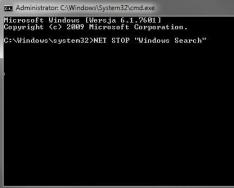Напевно, жодна серйозна конфігурація на 1С 8.3 чи 8.2 не обійдеться без використання регламентних та фонових завдань. Вони дуже зручні, оскільки за чітко заданим розкладом виконуватимуться без втручання користувача та програміста.
Наприклад, вам потрібно раз на добу вам потрібно здійснювати обмін даними з іншою програмою. Використовуючи регламентні та фонові завдання, 1С зможе робити дані дії самостійно, наприклад, у неробочий час. Такий спосіб ніяк не вплине на роботу користувачів та допоможе заощадити час.
Для початку розберемося, що ж вони позначають і в чому їхня відмінність:
- Регламентне завданнядозволяє запускати на виконання будь-які конкретні дії за заздалегідь налаштованим розкладом.
- Фонове завдання- Це об'єкт, в якому містяться дії, що виконуються.
Припустимо, що наша фірма щось продає і має власний сайт, на якому розташовані ціни. Щодня ми хочемо їх вивантажувати для підтримки актуальності.
Відкрийте конфігурацію та додайте регламентне завдання.
Налаштування властивостей
Розглянемо найважливіші параметри, які необхідно заповнити у його властивостях.

- В полі " Ім'я методу» вибирається та процедура якогось певного загального модуля, яка безпосередньо виконуватиметься. У ній будуть вказані всі дії щодо розвантаження цін на наш сайт. Зверніть увагу, що виконання відбуватиметься на сервері. Це логічно, адже регламентні операції виконуються без участі користувача.
- Регламентне завдання можна відключати або вмикати за потребою. Не потрібно щоразу правити його розклад. Для цього на панелі властивостей встановіть або зніміть прапор « Використання».
- Ще одним важливим є налаштування, чи буде дане регламентне завдання зумовленим, чи ні. Обумовлені регламентні завдання запускаються автоматично. Якщо ця ознака не встановлена, то вам потрібно запускати їх програмно, або скористатися обробкою «Консоль завдань» з ІТС.
- Також ви можете вказати кількість повторів та інтервал між нимипри аварійному завершенні. Під аварійним завершенням маються на увазі ті ситуації, коли завдання не відпрацювали через виникнення помилки.
Налаштування розкладу
Завершальним кроком ми налаштуємо розклад нашого вивантаження на сайт за відповідним гіперпосиланням на панелі властивостей.

Перед вами відкриється типове налаштування розкладу 1С 8.3. Тут нема нічого складного. В рамках цього прикладу ми налаштували запуск нашого розвантаження цін на сайт щодня з п'ятої до сьомої ранку. Якщо регламентне завдання не встигне відпрацювати до 7:00, воно буде виконане вже наступного дня.

Блокування регламентних завдань
Запустіть стандартну утиліту «Адміністрування серверів 1С Підприємства» та відкрийте властивості тієї інформаційної бази, де ви створили регламентне завдання (для клієнт-серверних версій 1С).

У вікні (після введення логіну та пароля для доступу до ІБ) перевірте, щоб не було встановлено прапор на пункті «Блокування регламентних завдань увімкнено». Якщо ви зіткнулися ситуацією, коли завдання не відпрацьовує, насамперед перевіряйте це налаштування.

Так само можна повністю відключити регламентні завдання 1С 8.3. Для вимкнення конкретних фонових завдань можна скористатися вбудованою в останні релізи обробкою «Консоль фонових завдань».
Фонові та регламентні завдання у файловому режимі
У цьому режимі налаштування та запуск даних завдань набагато складніше організувати. Найчастіше створюється додатковий обліковий запис, сеанс якого завжди буде відкритий.
Активація регламентних завдань у разі проводиться під час використання методу «Виконати ОбработкуЗаданий()».
Також ви можете скористатися наступною конструкцією:
Як ім'я процедури необхідно вказати ім'я клієнтської процедури, яка має виконатися. Інтервал показує, через скільки секунд буде здійснено виконання. Параметр «Одноразово» не є обов'язковим до заповнення. Він відбиває, чи буде виконана ця процедура одноразово, чи кілька разів.
Відстеження помилок у фонових завданнях
Подивитися хід виконання фонових завдань, а також наявність можливих помилок можна у журналі реєстрації. У фільтрі встановіть відбір додатку «Фонове завдання» і при необхідності виберіть важливість, наприклад, тільки «Помилки».

У журналі реєстрації будуть показані всі записи, що відповідають вашому відбору із зазначенням коментаря, за яким ви можете зрозуміти причину помилки.
Найчастіше користувачі скаржаться, що «1С 8.3 гальмує»: повільно відкриваються форми документів, довго проводяться документи, запускається програма, довго формуються звіти тощо.
Причому такі «глюки» можуть зустрічатися у різних програмах:
Причини можуть бути різні. Це не відновлено проведення документів, слабкий комп'ютер або сервер, неправильно налаштований сервер 1С.
У цій статті я хочу розглянути одну з найпростіших і найпоширеніших причин повільної роботи програми – . Ця інструкція буде актуальною для користувачів файлових баз на 1-2 користувача, де немає конкуренції за ресурси.
Якщо Вас цікавить більш серйозна оптимізація клієнт-серверного варіанта роботи системи, відвідайте розділ сайту.
Де в 1С 8.3 регламентні завдання
Не встиг я завантажити програму, як у 1С виконалося багато фонових завдань. Подивитися їх можна, зайшовши в меню «Адміністрування», далі - «Підтримка та обслуговування»:
Отримайте 267 відеоуроків з 1С безкоштовно:
Ось так виглядає вікно з виконаними завданнями:

А так повний список усіх регламентних завдань, що запускаються:

Серед цих завдань видно такі, як ««, завантаження різних класифікаторів, перевірка актуальності версії програми тощо. Наприклад, мені ні до чого майже всі ці завдання. Я не веду валютний облік, версії контролюю сам, класифікатори завантажую за потребою.
Відповідно, в моїх (і здебільшого у Ваших) інтересах відключити непотрібні завдання.
Відключення регламентних та фонових завдань у 1С 8.3
Платформи: 1С: Підприємство 8.3, 1С: Підприємство 8.2, 1С: Підприємство 8.1
Зміни: Усі конфігурації
2012-11-13
53989
У документообігу є завдання, які вимагають періодичного виконання — наприклад, за двадцятими числами, або щодня. Як правило, у компаніях спеціально для цього, створюються певні правила, в яких зазначено, коли і як має виконуватися необхідне завдання, і хто має проконтролювати процес. Такі завдання виконуються згідно з регламентом і називаються регламентованими.
Досить часто, в ІТ дотримується регламенту при моніторингу. Такий метод добре знайомий адміністраторам, тому що для цього існують спеціальні програми, що застосовуються для періодичної перевірки працездатності мережної інфраструктури та серверів. Про виявлені проблеми вони сповіщають адміністратора за допомогою СМС, або електронного листа.

Схожа система діє і для веб-майстрів, при цьому доступність сайту перевіряється протягом доби. За допомогою механізму "Регламентні завдання" в 1С здійснюються завдання моніторингу, а також періодичні завдання, які виконуються за розкладом в автоматичному режимі в 1С. Розглянемо докладніше цю тему.
Регламентні завдання 1С
Об'єкт 1С, який називається "Регламентні завдання", дає можливість виконати обробку інформації не після виникнення проблеми, а за розкладом. У конфігураторі, регламентне завдання є способом задати налаштування та встановити розклад. Крім цього, існує можливість згодом змінювати розклад у режимі 1С Підприємство.
При використанні файлової бази даних завдання автоматично не виконуються. Для того щоб запустити процес, необхідно запустити сеанс 1С, в режимі 1С Підприємство і вже в ньому запустити виконання регламентного завдання.
Всі типові конфігурації мають налаштування користувача, що дозволяє уточнити, що при роботі 1С, регламентні завдання виконуватимуться автоматично.
Використання клієнт-серверного варіанта 1С дає можливість автоматичного виконання завдань на сервері. У запланований час здійснюється запуск фонового завдання, яке і виконує необхідні дії. Для паралельних обчислень на сервері фонове завдання може бути створене з тексту програми за допомогою мови 1С без використання регламентного завдання 1С. Дія регламентного завдання можна тимчасово відключити, використовуючи при цьому консоль управління сервером 1С.
Додавання регламентного завдання
Регламентні завдання розташовані в Конфігуратор Загальні Регламентні завдання. Додайте нове "завдання" та вкажіть ім'я. Далі необхідно зайти у властивості «Завдання». І вибрати ім'я методу. Тут потрібно вказати функцію обробника, так само, як це відбувається у передплаті на подію. Ця функція буде розташована в загальному модулі та позначена "пташкою" Сервер у властивостях. Це означає, що необхідний модуль потрібно додати заздалегідь.

Найменування завдання у Властивості регламентного завдання дозволяє визначити його назву, яка далі фігуруватиме в засобах управління завданнями. Функція Властивості регламентного завдання є ключем, що дозволяє групувати кілька різних регламентних завдань. При цьому одночасно можна запустити лише одне завдання з однаковим значенням ключа. Тут значення може бути довільним, але заповнювати його обов'язково, тому що порожнє значення не враховується системою.
У Бухгалтерії редакції 2.0, яка є типовою конфігурацією, регламентні завдання, такі як: "Перерахунок підсумків" та "Оновлення конфігурації" є зумовленими, а такі, як наприклад "Відкладені рухи" та "Обмін даними" - не зумовленими.
Повторення при аварійному завершенні — перезапуск діючого завдання. Передбачено здійснення запуску, який успішно виконано з першого разу. Тут зазначено, скільки разів можна перезапускати і після якогось часу після аварійного завершення.
Моніторинг та засоби управління регламентним завданням 1С
За керування регламентним завданням відповідає типова обробка "Консоль завдань", яку можна знайти на дисках ІТС. Ця обробка є універсальною зовнішньою типовою обробкою 1С. Як правило, вона не входить у конфігурацію, а купується окремо.

З її допомогою можна здійснювати такі дії:
Вмикати та вимикати регламентне завдання;
Призначати та змінювати розклад;
Позначити ім'я користувача, за допомогою якого виконуватиметься регламентне завдання;
Бачити виконані завдання (коли і з яким результатом), а також помилки завдання;
Регламентне завдання та копії баз даних
При використанні серверної 1С, може виникнути такий момент:
Для програмування потрібно зробити копію робочої бази;
Необхідність роботи у копіях бази (тестування);
З якихось причин не включено регламентне завдання у тестовій базі.
Якщо одна з таких ситуацій виникла під час виконання завдань регламентним завданням, пов'язаним лише зі своєю базою даних, то це не несе за собою негативних наслідків. Але часто регламентне завдання може зберігати файли, або інші дані, надсилати електронні листи, проводити обмін. У такому разі може виникнути плутанина між результатами роботи «завдання» та копіями. Щоб цього не відбувалося, необхідно відключити «завдання» в консолі управління сервером.
Виконані та не виконані регламентні завдання
Під час створення регламентних завдань важливо перевірити, чи може завдання бути виконане як регламентне завдання. Важливо знати, що серверний модуль не дає багато речей, які можливі на клієнта. Далі, завдання, що має справу з чимось, що знаходиться поза базою, важливу роль при цьому відіграють права користувача Windows, під яким відбувається виконання завдання.
Останній фактор є особливо важливим, тому що якщо модуль не виконується на сервері, то і завдання не може бути виконане в принципі. Щоб перевірити, необхідно запустити одне завдання та оцінити результат.
У цій статті я розповім про те, як додавати нові або вже існуючі бази даних на сервер «1С:Підприємства» 8.3 (для інших версій платформи 8.1 і 8.2 дії аналогічні).Будуть розглянуті варіанти додавання інформаційної бази як з , і через програму адміністрування серверів «1С:Підприємства» (в ОС сімейства Windows). А також порушено деякі питання адміністрування інформаційних баз у кластері серверів «1С:Підприємства».
1. Додавання інформаційної бази з вікна запуску «1С:Підприємство»
Створимо нову базу даних на сервері "1С:Підприємства" з типової конфігурації. Для цього запустимо «1С:Підприємство» та у вікні запуску натиснемо « Додати…для додавання інформаційної бази.

Запустити майстер додавання інформаційної бази, виберемо пункт « Створення нової інформаційної бази» встановивши відповідний перемикач і натиснемо « Далі».

У списку встановлених шаблонів конфігурацій виберемо необхідний шаблон і знову натиснемо « Далі».

Введемо ім'я бази даних, як вона відображатиметься у списку інформаційних баз, тип розташування вкажемо « На сервері 1С:Підприємство» та натискаємо « Далі».

На наступній сторінці необхідно вказати параметри створюваної інформаційної бази, а саме:
(У цьому прикладі параметри вибрано відповідно до параметрів установки сервера «1С:Підприємства», прийнятих у статті)
- Ім'я кластера серверів 1С:Підприємства- Як правило, збігається з мережевим ім'ям комп'ютера, де встановлений сервер «1С:Підприємства» (центральний кластер сервера);
- Ім'я бази, що створюється в кластері— ім'я, за яким відбуватиметься звертатися до інформаційної бази. Повинна бути унікальною в межах даного кластера;
- Захищене з'єднання- За замовчуванням відключаємо;
- Тип СУБД, на якій зберігатиметься база даних- В даному прикладі MS SQL Server;
- Ім'я сервера бази даних— як правило, складається з мережного ім'я комп'ютера, де встановлено сервер баз даних та ім'я екземпляра сервера (якщо є), розділеними знаком «\»;
- Ім'я бази даних на сервері баз даних— для зручності дотримуватимемося правил, що ім'я бази даних має співпадати з ім'ям інформаційної бази в кластері. Крім того, у разі використання MS SQL Server, перший символ в імені бази даних може бути лише літерою латинського алфавіту або символом «_», наступні символи можуть бути лише буковою латинського алфавіту, цифрою або символами «_» та «&» бути унікальним у межах даного екземпляра сервера баз даних та не перевищувати 63 символи. Якщо база даних вже існує на сервері, буде використовуватися поточна база, якщо немає і встановлено прапор « Створити базу даних у разі її відсутності», Додавання нової бази на сервер баз даних.
- Користувач бази даних- Користувач СУБД, який стане власником бази на сервері у разі створення нової бази даних або має права для роботи з існуючою;
- Пароль користувача- пароль користувача від імені якого здійснюватиметься доступ до бази даних;
- Зміщення дат— 0 або 2000. Даний параметр визначає кількість років, яке додаватиметься до дат при їх збереженні в базі даних Microsoft SQL Server і відніматиметься під час їх вилучення. Справа в тому, що тип DATATIME, що використовується Microsoft SQL Server, дозволяє зберігати дати в діапазоні з 1 січня 1753 до 31 грудня 9999 року. Якщо при роботі з інформаційною базою може виникнути необхідність зберігання дат, що передують нижній межі даного діапазону, зміщення дат слід вибрати 2000. Крім того, якщо в прикладному рішенні використовуються регістри накопичення або регістри бухгалтерії (а швидше за все так і буде) також у «полі Зміщення» дат необхідно встановити значення 2000.
- Встановити блокування регламентних завдань- встановлення прапора дозволяє заборонити виконання регламентних завдань на сервері для даної інформаційної бази. Слід встановлювати у разі створення тестових інформаційних баз, де виконання регламентних завдань не несе жодного практичного навантаження.
Встановивши всі параметри інформаційної бази, натискаємо « Далі».

Ну і нарешті, вказуємо параметри запуску для створюваної бази та натискаємо « Готоводля запуску процесу створення нової інформаційної бази. При цьому буде створено нову інформаційну базу на сервері «1С:Підприємства», у разі потреби створено нову базу даних на сервері баз даних, а також відбудеться завантаження даних із шаблону конфігурації.

Якщо всі вищезгадані дії завершилися успішно, майстер завершить свою роботу, а ми побачимо щойно створену базу та у списку інформаційних баз у вікні запуску «1С:Підприємство».

2. Додавання інформаційної бази з консолі адміністрування серверів «1С:Підприємства»
Тепер додамо ще одну інформаційну базу в кластер серверів, але вже через оснастку Адміністрація серверів 1С: Підприємства»(Попередньо). Знайти її можна:

Ну і в будь-якому випадку оснастку можна запустити, виконавши файл « 1CV8 Servers.msc» розташований у каталозі установки «1С:Підприємство» в підкаталозі « common».

Якщо оснащення » запускається на тому ж комп'ютері, де встановлений сервер «1С:Підприємства», то в дереві зліва, у гілці з мережевим ім'ям поточного комп'ютера, ми повинні побачити даний кластер серверів під назвою « Локальний кластер». Розкривши вкладку « Інформаційні бази» побачимо всі інформаційні бази в даному кластері серверів (наприклад, базу даних створену через вікно запуску «1С:Підприємство» на попередньому кроці). Для додавання нової інформаційної бази клацніть правою кнопкою миші по даній вкладці, у контекстному меню виберемо « Створити» — « Інформаційна база».

Відкриється вікно параметрів створюваної інформаційної бази. Список параметрів той же, що був описаний вище в п.1 даної інструкції. Заповнивши всі параметри натискаємо « ОКдля запуску процесу створення нової інформаційної бази. При цьому буде створено нову інформаційну базу на сервері «1С:Підприємства» і, у разі потреби, створено нову базу даних на сервері баз даних.

Якщо всі перераховані вище дії завершилися успішно, вікно параметрів закриється, а ми побачимо щойно створену базу даних у списку інформаційних баз поточного кластера.
А якщо зайти в програму «Середа SQL Server Management Studio» та підключитися до поточного екземпляра MS SQL Server, можна побачити створені на попередніх кроках бази даних.

3. Властивості інформаційної бази
Щоб переглянути або змінити параметри конкретної інформаційної бази, необхідно в оснастці « Адміністрація серверів 1С Підприємства», у списку інформаційних баз клікнути по ній правою кнопкою миші та в контекстному меню вибрати « Властивості». Для аутентифікації консолі адміністрування необхідно використовувати адміністраторів у відповідних інформаційних базах. Тобто ця перевірка аналогічна аутентифікації при підключенні до інформаційної бази через клієнта «1С:Підприємство».

Як видно, до списку вже знайомих нам параметрів додалися:
- Блокування початку сеансів увімкнено— прапор, який дозволяє увімкнути блокування початку сеансів з інформаційною базою, якщо прапор встановлений, то:
- Існуючі сеанси можуть продовжувати роботу, встановлювати нові з'єднання, а також запускати фонові завдання;
- Встановлення нових сеансів та з'єднань з інформаційною базою заборонено.
- початокі Кінець- Час дії блокування сеансів;
- Повідомлення— текст, який буде частиною повідомлення про помилку під час спроби встановлення з'єднання із заблокованою інформаційною базою;
- Код дозволу— рядок, який має бути доданий до параметра /UCпід час запуску «1С:Підприємство» для з'єднання з інформаційною базою всупереч блокуванню;
- Параметри блокування- Довільний текст, який може використовуватися в конфігураціях для різних цілей;
- Зовнішнє керування сеансами- Рядок, що описує параметри Web-сервісу зовнішнього управління сеансами;
- Обов'язкове використання зовнішнього управління— якщо прапор встановлений, то при недоступності Web-сервісу зовнішнього керування сеансами відбувається помилка та встановлення підключення до інформаційної бази неможливе;
- Профіль безпеки- у разі вказівки імені профілю прикладне рішення починає працювати з урахуванням обмежень, які накладає зазначений профіль безпеки;
- Профіль безпеки безпечного режиму— те, що й профіль безпеки, але обмеження накладатимуться на фрагменти прикладного рішення, які працюють у безпечному режимі.

Змінивши необхідні параметри, натискаємо « Застосувати» для збереження змін або « ОК» для збереження та закриття вікна властивостей інформаційної бази.
4. Додавання існуючої інформаційної бази до списку інформаційних баз вікна запуску «1С:Підприємство»
Ну і нарешті, нам залишилося тільки додати створене за допомогою оснастки. Адміністрація серверів 1С Підприємства» інформаційну базу до списку інформаційних баз вікна запуску «1С:Підприємство». Для чого в даному вікні натискаємо « Додати…» і в майстрі, що запустився, додавання інформаційної бази/групи вибираємо відповідний пункт і натискаємо « Далі».

Вводимо ім'я інформаційної бази, як вона відображатиметься у списку, тип розташування інформаційної бази вибираємо « На сервері 1С:Підприємства» і знову тиснемо « Далі».

Вводимо адресу кластера серверів «1С:Підприємства» та ім'я інформаційної бази, як воно задано в даному кластері. Натискаємо « Далі».

Ну і нарешті задаємо параметри запуску інформаційної бази та натискаємо « Готово» для завершення роботи майстра.

Наша база з'явилась у списку інформаційних баз. Треба розуміти, що це порожня (чиста) база даних, і далі слід завантажити в неї дані шаблону, або з файлу попередньо вивантажених даних.

Чи допомогла Вам ця стаття?
Жорсткі диски